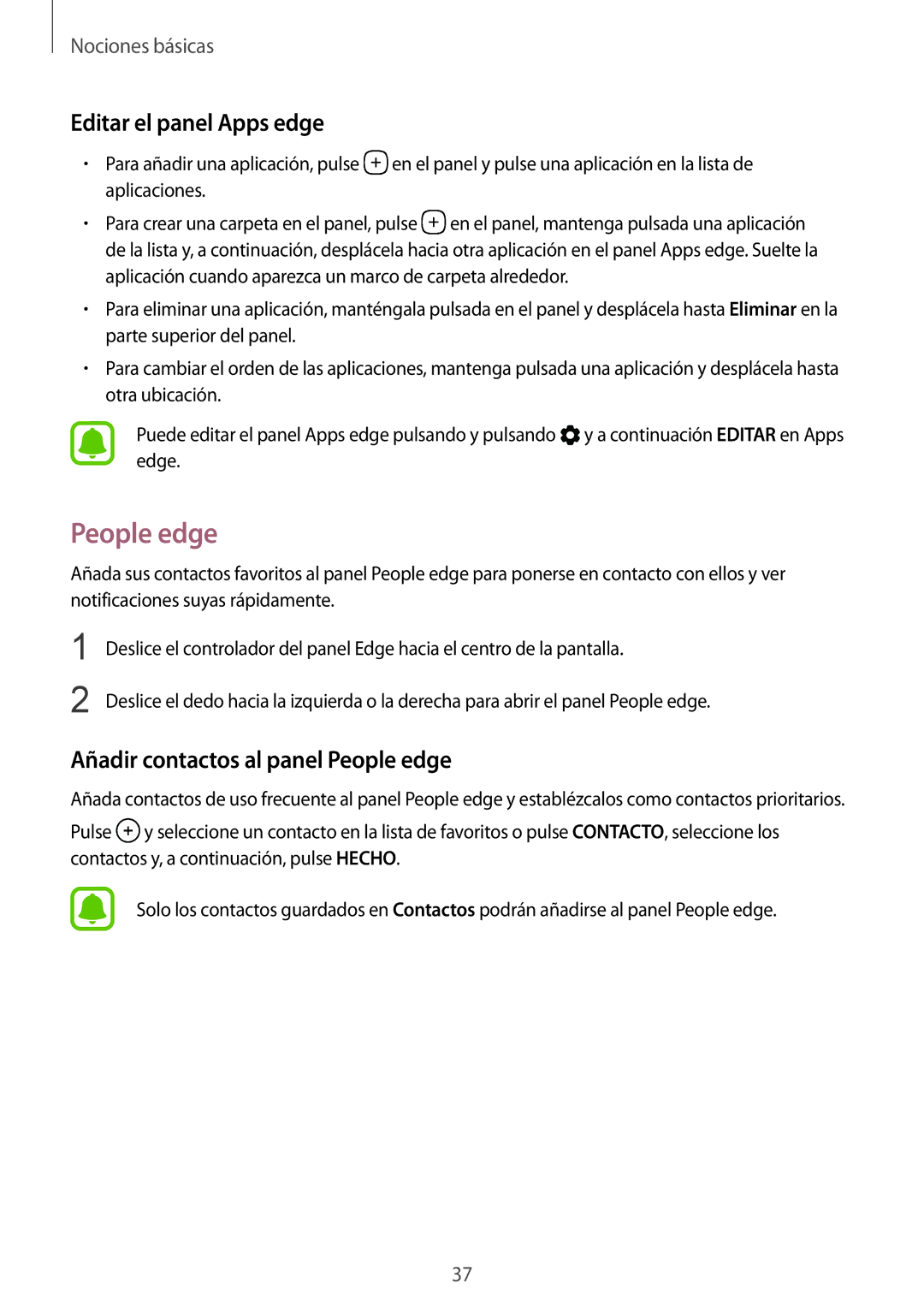Nociones básicas
Editar el panel Apps edge
•Para añadir una aplicación, pulse ![]() en el panel y pulse una aplicación en la lista de aplicaciones.
en el panel y pulse una aplicación en la lista de aplicaciones.
•Para crear una carpeta en el panel, pulse ![]() en el panel, mantenga pulsada una aplicación de la lista y, a continuación, desplácela hacia otra aplicación en el panel Apps edge. Suelte la aplicación cuando aparezca un marco de carpeta alrededor.
en el panel, mantenga pulsada una aplicación de la lista y, a continuación, desplácela hacia otra aplicación en el panel Apps edge. Suelte la aplicación cuando aparezca un marco de carpeta alrededor.
•Para eliminar una aplicación, manténgala pulsada en el panel y desplácela hasta Eliminar en la parte superior del panel.
•Para cambiar el orden de las aplicaciones, mantenga pulsada una aplicación y desplácela hasta otra ubicación.
Puede editar el panel Apps edge pulsando y pulsando ![]() y a continuación EDITAR en Apps edge.
y a continuación EDITAR en Apps edge.
People edge
Añada sus contactos favoritos al panel People edge para ponerse en contacto con ellos y ver notificaciones suyas rápidamente.
1
2
Deslice el controlador del panel Edge hacia el centro de la pantalla.
Deslice el dedo hacia la izquierda o la derecha para abrir el panel People edge.
Añadir contactos al panel People edge
Añada contactos de uso frecuente al panel People edge y establézcalos como contactos prioritarios.
Pulse ![]() y seleccione un contacto en la lista de favoritos o pulse CONTACTO, seleccione los contactos y, a continuación, pulse HECHO.
y seleccione un contacto en la lista de favoritos o pulse CONTACTO, seleccione los contactos y, a continuación, pulse HECHO.
Solo los contactos guardados en Contactos podrán añadirse al panel People edge.
37